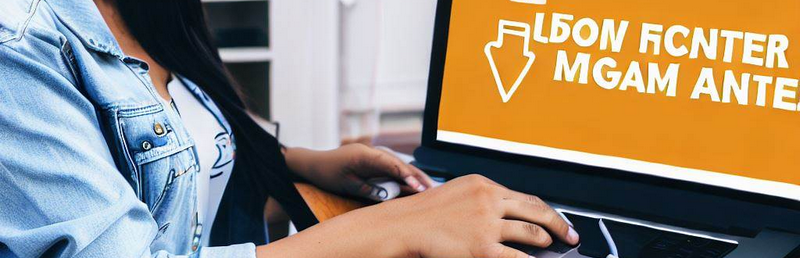Free Download Manager下载工具,目前国内外高速下载工具,如过江之鲫多不胜数,众多下载工具在使用中,用户体验更是褒贬不一,而Free Download Manager,最近在这些下载工具领域中脱颖而出,用户体验好其风头盖过了,IDM、迅雷等老牌下载工具、大有唯我独尊之势,更为重要的是Free Download Manager是免费开源下载工具,应用性前景宽阔免费才是王道。
以下是个人在使用Free Download Manager的体会,总结出的经验,方便新手尽快掌握其功能和使用性。
-2,流量模式的解释
这几天不断有人反应FDM比IDM慢,估计就是没有设置好流量模式
高流量,无法调节连接数什么的,此时FDM全速下载,估计会卡网(很奇怪我不卡)
中流量模式,FDM默认使用模式,建议更改流量限制数值为80%,太低了你们又会说速度慢
低流量模式,一般不会用吧,FDM默认勾选中流量。但是还是建议更改为60%(默认可是10%哦,少年)
因为说不定你哪天手贱就用了低流量模式,再者,你可能会因为看其他教程勾选了浏览器忙碌是减少流量占用…………总之,这些情况都可能使你用上了低流量模式,然后你又要抱怨FDM好慢啊o(︶︿︶)o
-1,最近发现FDM下载大文件有点卡,开始速度慢,一段时间后才好点
觉得手动关闭 “预留磁盘空间” 功能可能要好一点
全局的设置在 “设定” 窗口 – 新建下载项 – 高级操作,弹出的默认下载设定中,杂项 – 为下载的文件预留磁盘空间
优点就是FDM开始下载时不再读盘,也不卡顿,下载速度一直稳定(不会出现开始慢,后来才正常)
这个操作的缺点就是无法根据磁盘和文件大小提醒你磁盘空间不足了(不过你的硬盘应该没那么小吧,再者自己观察一下也知道空间是否足够)
0,关于flashgot调用FDM下载失败的问题(很蛋疼的问题,我很少遇到)
xthunder调用没有这个问题,应该是flashgot的先天缺陷
补个参考串就可以了,比如下载如下文件,复制网址,然后新建下载时,点击高级操作补到下载项特性的参考串里面
遇上这种情况只能说你倒霉,在xthunder还没死之前还是尽量用xthunder
1,关于文件名获取乱码问题
好在有位热心的,会编程的朋友通过FDM的SDK开发了一款插件
使用方法:
将附件的FdmRenamePlugin.dll丢到FDM安装目录下的Plugins目录即可
2,关于下载速度问题
在我这里,下载速度一直很快,稳定在 1100KB/S 相较IDM毫不逊色
如果你这样做了,还是很慢,请看看你是不是正在使用高流量模式
6,关于内存缓存
FDM内存缓存机制很完美,内存永远随当前下载速度在增长
不过在建立下载时有一段时间读盘严重,那是因为要创建临时数据文件
建议设置256M
7,关于换链接下载
现在很多网盘的下载链接都有时效性,比如
百度网盘的链接一般为2个小时时间限制,如果你在规定时间没有下载完你需要的文件,那么就必须换链接才能继续下载,否则下载会停止。
这一点FDM没有IDM强,IDM可以刷新网页自动换链接。但不用担心,FDM还是可以手动换链接的
为了获取正在下载文件的链接
你需要一个UC脚本 showCompleteURL.uc.js
去这里找这个uc脚本 —— 自用UC脚本包,244枚。(一直在不定期更新update,就不写更新日志了)2013.10.20
或者安装这个扩展(仅限firefox用户)—— Download Dialog Tweak
这样,下载框才会显示完整的网址,双击复制来源地址。
如果是获取百度网盘的链接,还有很多方法
比方这个脚本百度网盘助手https://userscripts.org/scripts/show/176807 免去点击下载再取消的痛苦
然后你只要把获取的新链接替换到这里即可重新下载
8,关于使用代理下载
有时候必须使用代理来下载某些文件,比如下面这个文件,你不使用代理根本无法下载
https://haoutil.googlecode.com/svn/trunk/firefox/xpi/youkuantiads_with_player.xpi
在下载文件时,如图设置,根据自己使用的代理填好端口和地址,注意,这个代理只用于当前下载的文件
如果你想所有文件都走代理,那么你需要在设定——新建下载项——高级选项中寻找并更改
9,关于废件箱
如图设置比较好
FDM未完成的下载的文件块是隐藏的,也就是说如果把取消的下载放入废件箱,FDM并不会删除未完成的下载块文件
如果不记得及时清理废件箱,占用的空间恐怕不小
总之,既然你诚心诚意取消了下载项,那么就大发慈悲的彻底删除它们吧
Free Download Manager 3.9.4
官网:http://www.freedownloadmanager.org/download.htm
稳定最新版
Windows 10/8.1/8/7系統的FDM 6.16.2